 八年级(上)信息技术川教版教案
八年级(上)信息技术川教版教案
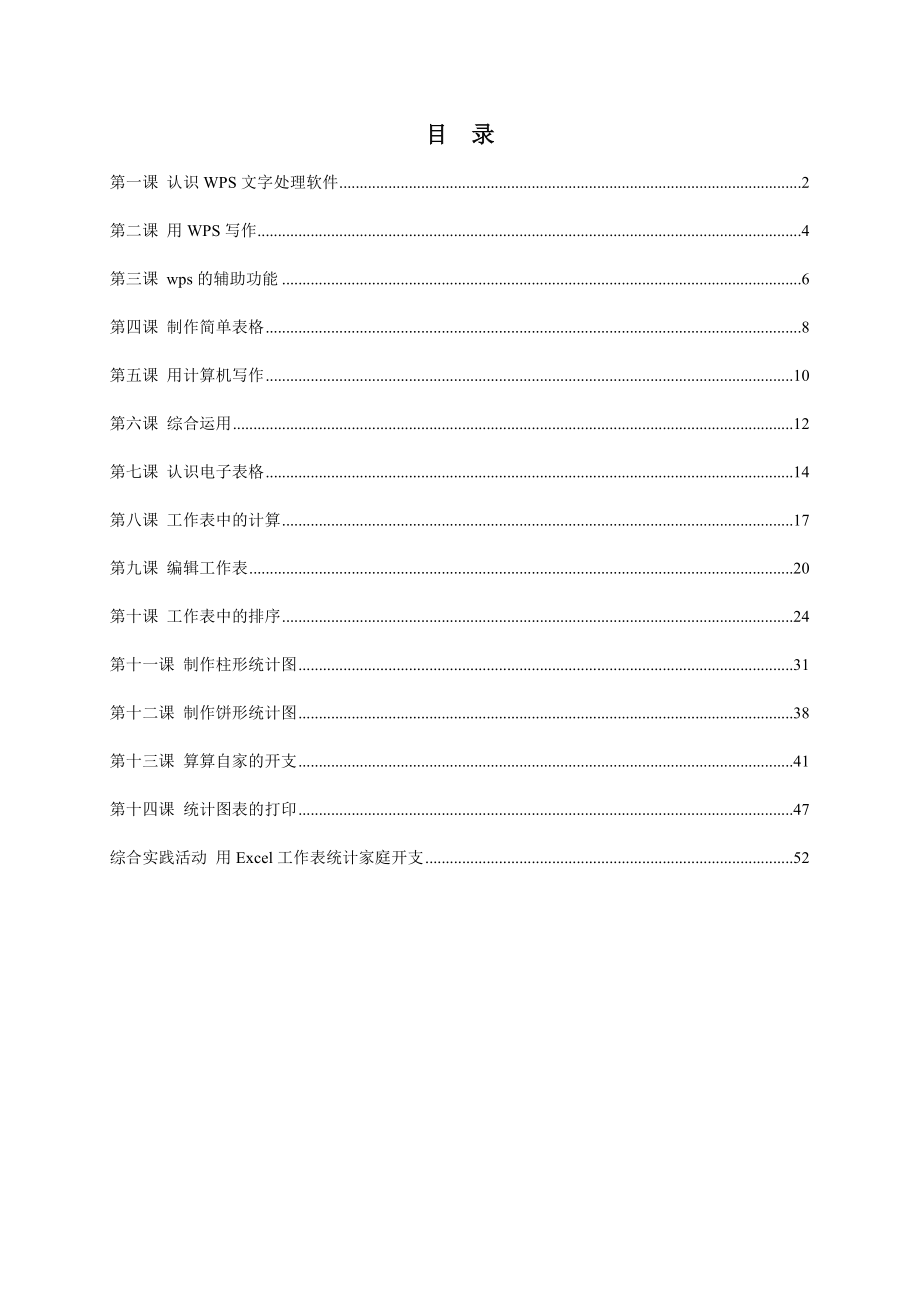


《八年级(上)信息技术川教版教案》由会员分享,可在线阅读,更多相关《八年级(上)信息技术川教版教案(53页珍藏版)》请在装配图网上搜索。
1、目 录第一课 认识WPS文字处理软件2第二课 用WPS写作4第三课 wps的辅助功能6第四课 制作简单表格8第五课 用计算机写作10第六课 综合运用12第七课 认识电子表格14第八课 工作表中的计算17第九课 编辑工作表20第十课 工作表中的排序24第十一课 制作柱形统计图31第十二课 制作饼形统计图38第十三课 算算自家的开支41第十四课 统计图表的打印47综合实践活动 用Excel工作表统计家庭开支52学科课时教案(教学设计)表 课题第一课 认识WPS文字处理软件课型新教学目标1、知识目标:(1)掌握WPS软件的启动、退出及窗口的组成。 (2)了解WPS中的菜单的简单使用。 2、技能目标:
2、()培养学生启动、退出WPS的技能 (2)培养学生使用WPS进行文字排版技能 3、情感目标:(1)培养学生对文字处理软件的兴趣 (2)提高学生对国产软件的热爱之情,树立爱国之心教学重点难点【教学重点】:(1)WPS的启动、退出 (2)WPS窗口的组成 【教学难点】:WPS的菜单及快捷工具的使用教学媒体教学文档、WPS软件、多媒体教学系统板书设计第一课 认识WPS文字处理软件教学反思值得肯定和改进的方面:【教学过程设计】: 教学环节教学方法及手段教学内容学生活动引入设问让学生回忆:要在计算机中输入一篇文档,在初一年级中已经学过的软件是什么?为了更好地进行文字处理,我们今天就要学习新的软件:WPS
3、学生思考、回答新课(WPS简介)讲解、多媒体电脑演示1、文字处理软件简介 2、WPS的发展史(由中国人自己设计,更适合中国人的使用习惯) 4、WPS的功能简介 学生理解、记忆新课(WPS的启动)讨论、多媒体电脑演示让学生根据已有的知识,分组讨论并在机器上实验启动WPS的方法: 1、抽学生回答并演示启动WPS的方法1 2、抽学生回答并演示启动WPS的方法2、3学生分组讨论并上机实习新课(小结)多媒体电脑演示启动WPS的方法主要有三种:1、从开始菜单;2、双击桌面图标;3、双击已存的WPS文档。新课(WPS窗口介绍)讲解、多媒体电脑演示1、讲解WPS窗口的组成: 3、演示并讲解WPS菜单栏中的主要
4、菜单:“文件”、“编辑”、“插入”、“格式”等 4、演示并讲解WPS常用工具和格式工具 演示并讲解WPS的其它相关知识。 新课(WPS的退出)多媒体电脑演示、WPS环境让学生根据已有的知识,分组讨论并在机器上实验退出WPS的方法: 方法1、单击窗口标题栏右侧的关闭按钮 方法2、选择“文件”“退出”命令。 方法3、按“ALT+F4”组合键 方法4、双击标题栏最左边的控制按钮学生分组讨论并上机实习新课(小结)多媒体电脑演示启动WPS的方法主要有四种总结多媒体电脑演示启动WPS主要有三种方法: 退出WPS主要有四种方法: WPS的主要菜单及快捷工具:作业引导学生完成探索活动中的内容 指导学生熟习WP
5、S中的菜单和快捷工具学科课时教案(教学设计)表 课题第二课 用WPS写作课型新教学目标知识目标:(1)掌握WPS软件中文字的录入、编辑 (2)掌握WPS中文档的排版操作 技能目标:()培养学生熟练地输入文字的能力 (2)培养学生进行文字排版的技能 情感目标:(1)培养学生认真踏实的学习习惯 (2)提高学生的审美意识 教学重点难点教学重点:(1)WPS软件中文字的录入、编辑 (2)WPS中文档的排版操作教学难点:WPS中文档的排版操作教学媒体教学文档、WPS软件、多媒体教学系统板书设计第二课 用WPS写作教学反思值得肯定和改进的方面:【教学过程设计】: 教学环节教学方法及手段教学内容学生活动引入
6、演示、设问向学生演示一篇电子小报,要在计算机中输入这样一篇文档,需要经过哪些步骤呢?文字的录入、编辑、文档的排版。学生思考、回答新课(文字的录入)讲解、多媒体电脑演示1、输入法的选择:Ctrl+空格、点击输入法图标 2、在WPS中输入特殊符号:输入计算机类的图文符号、输入数学类的图文符号。 4、WPS的菜单“视图”“工具”-“图文符号库”学生在计算机上练习新课(小结)多媒体电脑演示在用WPS写作时,第一歩是输入文档的内容,包括输入文字、符号等。新课(WPS的文件操作)多媒体电脑1、将文档保存在磁盘上 2、将文件以新文件名另存在其它位置 3、WPS的菜单“文件”:“新建”、“打开”、“保存”、“
7、另存为”等的含义学生上机练习新课(小结)多媒体电脑演示WPS的菜单“文件”中各命令项的功能及含义新课(WPS中文档的编辑)讲解、多媒体电脑演示 1、选定文档内容 2、对目标文档进行“剪切”、“复制”、“粘贴”等操作 3、目标文字块的移动操作 4、查找、替换文档内容 5、WPS的菜单“编辑” 学生上机练习 新课(小结)多媒体电脑演示要对WPS文档进行编辑,就必须掌握WPS的菜单“编辑”中的各项功能新课(WPS的排版操作)多媒体电脑演示1、设定目标文字的字体、字号:菜单法、快捷工具法 2、字体设置对话框中各项目的功能含义 3、WPS的菜单“格式”中各命令项的功能、含义学生分组讨论并上机实习新课(小
8、结)多媒体电脑演示WPS文档的效果主要取决于排版操作,排版操作没有固定的模式,只能根据需要来进行设置。 总结多媒体电脑演示用WPS进行写作时,第一歩时输入文字,然后进行编辑(可以用“编辑”菜单),最后进行排版(“格式”菜单)作业引导学生完成探索活动中的内容 指导学生熟习WPS中的菜单“编辑”和“格式”学科课时教案(教学设计)表 课题第三课 wps的辅助功能课型新教学目标知识目标:(1)掌握WPS文档的页面设置 (2)掌握在WPS文档中插入图像、表格 技能目标:让学生掌握插入图像、表格的方法 情感目标:(1)培养学生对WPS的学习热情 (2)提高学生的审美意识教学重点难点教学重点:(1)在文档中
9、插入图像、表格 (2)对WPS文档进行页面设置 教学难点:图像属性的修改、表格的行、列修改教学媒体教学文档、WPS软件、多媒体教学系统板书设计第三课 wps的辅助功能教学反思值得肯定和改进的方面:【教学过程设计】: 教学环节教学方法及手段教学内容学生 活动引入演示、设问向学生演示一篇图文并茂的电子小报,在计算机中是如何处理这些图像及表格的呢?今天就来学习类似的辅助功能。学生思考、回答新课(页面设置)讲解、多媒体电脑演示1、讲解页面设置的相关知识 2、学生分组讨论、练习对文档进行页面设置 3、学生演示页面的方法学生分组讨论并在计算机上练习新课(小结)多媒体电脑演示对WPS文档进行页面设置,是从菜
10、单“文件”-“页面设置”中进行的,根据需要对页面设置对话框中的内容进行修改新课(插入像图)多媒体电脑1、图形的相关概念 2、插入自己绘制的图形 3、插入图文符号库中的图片 4、修改图片的属性:绕排方式等属性学生看教师演示后上机练习新课(小结)多媒体电脑演示在文档中插入图片,一定要根据需要来插入特定的图片,同时要注意图片的属性。这样才能满足需要。新课(在文档中插入表格)讲解、多媒体电脑演示 1、讲解表格的相关知识 2、学生分组讨论插入表格的方法、步骤 3、教师讲解表格工具,并演示修改表格的方法学生分组讨论并上机实习新课(小结)多媒体电脑演示在文档中插入表格,一定要注意表格的行、列特征,同时要注意
11、熟练使用表格工具新课(WPS的其它功能)多媒体电脑演示教师根据学生的情况,讲解WPS的其它功能模块:金山表格、金山演示、金山邮件等的相应功能,让学生对Wps Office系统有全面的了解。学生分组讨论并上机实习 总结多媒体电脑演示在文档中插入图像、表格,并适当设置页面,能使文档更加美观。大家应该好好掌握。作业 引导学生完成探索活动中的内容 指导学生熟习WPS中的菜单“插入”和了解对象的属性设置方法学科课时教案(教学设计)表 课题第四课 制作简单表格课型新教学目标1、能用菜单命令方式生成基本表格,用“表格和边框”工具进行表格的修改,能编辑表格内容,并作美化修饰。 2、能独立完成课程表、通讯录等简
12、单表格的制作。3、在表格制作的过程中,体验表格收集、整理、呈现信息的优势,掌握表格处理信息的方法。教学重点难点教学重难点:表格的修改和修饰教学媒体教学文档、多媒体教学系统板书设计第四课 制作简单表格教学反思值得肯定和改进的方面:【教学过程设计】: 1、引入 演示第三课学生用WPS制作的一些基本表格,作简单的小结和点评。 文字处理软件WORD也具有制作表格的功能,它们关于表格结构的基本概念是相同的,操作方法也相似,请同学们试看能不能用WORD把你们上节课表格也作出来? 2、活动一: 用WORD把第三课的基本表格制作出来。如果在制作的过程有不清楚的地方可以看书、问老师、请同学帮忙。 3、请把你做好
13、的基本表格与书上4-5的表格进行比较,看看有什么不同。要达到书上4-5表格效果,还需要对基本表格进行修改。 活动二:探索神奇的“擦除工具”和自由的“绘制笔” 教师演示打开“表格和边框”工具栏的步骤,请同学用 和 工具在表格上进行涂抹和绘制。看看他们都有什么作用,用这两个工具能实现表格的修改吗? 4、活动二完成后,同学们都已经做好表格的框架了,现在我们需要往表格内填充内容了。表格内容的编辑方法与WPS相同,请同学参照教材,在自己的表格内填入适当的内容。 5、教师展示经过美化修饰的表格,引入表格修饰部分的教学内容。 教师演示表格修饰的方法步骤。 6、活动三: 制作自己的课程表或通讯录,将做好的表格
14、上传。 7、师生对上传的作品作简单的评价。学科课时教案(教学设计)表 课题第五课 用计算机写作课型新教学目标1、学生有兴趣对文章进行排版修饰; 2、学生能够通过自主学习和探究操作,将素材编辑成一份小报; 3、学生在编辑小报的过程中,将自己的审美理念融入其中。教学重点难点教学重点:学生综合运用排版技巧编辑小报 教学难点:用菜单和格式栏按钮对段落进行调整和修饰教学媒体多媒体网络教室、学生机、相关素材板书设计第五课 用计算机写作教学反思值得肯定和改进的方面:【教学过程设计】: 一、教师引导 展示两个Word文件,都是同一篇文章丁香雨,一篇没有经过任何加工,另外一篇配合文章优美的意境,精心地进行了美化
15、修饰。两者对比的效果,很好地体现出美化修饰的优势。 学生讨论分析第二篇文章对哪些地方进行了修饰: 文章的分段、段落格式的调整,文字的字体、大小、色彩,图片的插入、版式等。 二、提出任务 教师提供我的梦想姚明自传的节选章节和姚明NBA大事记,和若干姚明的精彩图片,请你以此为素材,为姚明编辑一分精美小报,并且以编者的身份,在小报中加入对姚明的评价。最后将小报上传教师机。 三、学生编辑小报 1、学生通过自主学习与探究操作相结合,配合自己的创意设计,运用素材编辑姚明小报。 学生对于素材本身有浓厚的兴趣,而且有WPS作为基础,对Word的一些操作菜单和按钮能够作很多尝试性应用,对教材上的内容也可以根据自
16、己的需要选择性自主学习。 2、教师提出,文章当中有一个错别字:“好象”应改为“好像”,但是全篇有很多处错误的“好象”,请你将它们一一修改。 思考:能否有巧妙的方法将它们快速修改正确? 四、全班交流展示 选择几份有特色的学生作品,通过广播教学进行全班交流展示,并请各个作品的编者简述自己运用了哪些技术手段学科课时教案(教学设计)表 课题第六课 综合运用课型新教学目标1、知识目标:让学生熟悉掌握如何通过网络收集处理信息,了解电子作品的组成元素及版面设计的要素和进一步加强学生的美术素养。2、技能目标:培养学生获取信息、处理信息和应用信息的能力,培养学生自我探索、自主学习的能力和自我创新、团体协作的能力
17、。3、情感目标:让学生自我展示、自我激励,体验成功,勇于尝试,激发求知欲。教学重点难点教学重点:电子作品的要素及素材的收集教学难点:如何收集处理大量信息,制作出图文并茂的电子作品。教学媒体多媒体教室,电子文稿板书设计第六课 综合运用教学反思值得肯定和改进的方面:1、本课通过任务利驱动,用学生的求知欲和表现欲,激发学生的学习兴趣,通过学生自主学习、合作探究来完成任务、获得的新知。如何整体提高学生的信息素养,可能更需要体现教师的爱心,让你的爱顾及到每一位学生。2、学生收集整理资料旨在提高学生的信息素养,40分钟的课堂还要学生综合练习无疑有非常大的难度。【教学过程设计】: 1、创设情境,引入课题首先
18、给大家展示准备好flash、word电子作品,增加教学效果吸引学生的注意力,(提问)请大家回答观后感,导出课题荷塘月色。2、收集整理资料要做一个好的电子作品必须准备相关的资料,请大家回顾我们如何上网搜索资料呢?(提问)学生回答“搜索引擎、关键字”请大家参考课本6.1的要求,按照分配好的小组上网去收集整理素材并填入表中。(小组分配工作学生相互协调)3、设计版面教师再次出示一张word制作好的电子作品(提问),学生回答用到了哪些学过的知识和技巧(艺术字、图片、字号等。注意引导学生注意文字资料和素材在版面上的分布才决定版面的整体美观)及电子作品组成要素(文字、图片、声音等)。这里,请学生回顾声音的录
19、制方法,我们如何插入声音到电子作品中去呢?请大家参看课本6.2。(为了不使学生录音相互影响,提高声音质量,可分先后到其他微机室录制)4、制作和上交作品 一切准备就绪,现在请同学们开始制作荷塘月色电子作品。在制作过程中,遇到问题可以向同学和老师请教,还可以离开自己的位置,欣赏别人的制作,学习别人优点,也可以提提建议,帮帮别人。(老师巡回综合指导) 现在大家已经基本完成了,把作品修改好存放到教师机的“荷塘月色文件夹”中,看哪组能送上最好的集体智慧成果给我们大家欣赏 5、评价作品 展示每个同学的作品,大家从技法的运用,构图是否合理等几个方面,让同学之间展开互评进行相互比较,说说自己的电子作品,你喜欢
20、谁的电子作品呢?为什么喜欢,还有什么建议吗?请同学们相互打分。(评价标准参看6.4评价表)6、总结,对学生作品充分肯定,激发学生的学习热情和创作积极性。八、课外拓展活动 制作以奥运为主题的电子作品或海报奔向2008等。学科课时教案(教学设计)表 课题第七课 认识电子表格课型新教学目标知识目标: 1、了解电子表格的功能与特色; 2、了解电子表格的发展历程; 3、学会建立工作表; 能力目标: 通过学生自主学习和合作探究,学会工作表的建立、输入及保存; 情感目标: 通过师生的相互交流和团队的协作学习,体验探究问题和学习的乐趣;教学重点难点重点:电子表格的建立、数据的输入及保存; 难点:正确的建立电子
21、表格及正确的在表格中输入数据及保存电子表格教学媒体多媒体网络教室、监控教师机一台;板书设计第七课 认识电子表格教学反思值得肯定和改进的方面:【教学过程设计】:一、情境导入,激发兴趣同学们知道每学期期未的时候,老师都会将同学们的分数进行统计,以前用的是手工,而现在用的是计算机,大家都知道使用的计算机后,极大的提高了统计效率,能够将两天的工作,一小时就能完成。我们使用了什么软件呢?有这样神奇的功能? 二、课前热身 讨论: 同学们想想,我们以前统计数据的时候一般需要建立什么? 三、合作探究 1. 整体感知:统计数据要求表格的建立; 2. 教师引导学生阅读课文第35页的内容。 明确:电子表格软件是专门
22、用于处理数据而设计的一个程序。但是,它并不限于处理数字,还可以用来组织各种类型的数据,生成各种财务报表、统计图表等。比较著名的电子表格软件有“Lotus(莲花)”和“Excel(超越)” 。(如果时间允许,教师可以引导学生阅读书上“阅读材料”或简单介绍电子表格的发展历程。) 教师提问:我们知道了现在常用的是Excel电子表格软件,请同学们通过以前打开其它软件的办法,(如Word),先在计算机中自行查找,打开Excel电子表格软件。 请几位同学示范操作打开的正确步聚,不足处教师加以纠正。最后教师归纳总结打开Excel电子表格软件的操作步聚:开始 | 程序 | Microsoft Excel 。
23、(教师补充介绍,Word和Excel都是微软公司生产的office办公自动化家簇的成员,所以在许多操作方面都极为相似。) 3. 教师引导学生观看Excel的操作界面,并和以前所学的Word作比较,请同学说出二者之间相同之处与不同之处。 明确:Excel与Word窗口风格与界面基本一致,所不同的是窗口中有一张很大的表格,这就是工作表。 4. 教师引导学生阅读36页内容。请同学归纳总结说出行头数、列头字母的具体表现是什么? 明确:Excel工作表是由行和列数组成,每行的行头有一个序号,这是行头数,每一列有开头有一个字母,这是列头字母。工作表中每一个格子称为单元格。在Excel工作表中,对单元格的操
24、作通常都是在活动单元格中进行。并且多个活动单元格组成一个活动区域,有些操作,可以在整个活动区域进行。 活动:老师在监控教师机上随机选中活动单元格,请部分同学说出活动单元格的地址。 5. 既然Excel是以处理数据为主,怎样进行数据输入? 教师引导学生阅读36页和37页内容,并按照37页图72所示,在活动单元格中输入数据。 明确:输入数据通常是以单元格为单位进行的,每输完一个数据,就可以用回车键或光标移动键进入下一个单元格,也可以用鼠标单击另一个单元格,跳到另一个单元格。 6. 建立好一个Excel工作表,就可以进行保存,以备以后使用。请同学说出Word的保存几种方法。 1)文件 | 保存; 2
25、)文件 | 另存为; 3)单击工具栏上的按钮,进行保存等; 请同学们试试使用和Word相似的方法进行保存,并总结Excel的保存方法。 教师引导学生阅读37页内容。 明确:Excel的保存方法和Word的保存方法基本一致,知道Excel文件的扩展名是.xls 七、学习小结 通过本课的学习,同学们学会了Excel工作表的建立、保存及输入数据的方法,并且了解了Excel的发展历程。 八、课堂练习 同学们按37页要求用Excel建立“校园商场”上半年主要商品销售表,并保存在自己的文件夹中,以各下一堂课使用。学科课时教案(教学设计)表 课题第八课 工作表中的计算课型新教学目标知识目标:了解电子表格的计
26、算功能。技能目标:1.熟练掌握利用公式法和函数法进行计算。2.熟练掌握计算求和及平均值。 3.会使用“填充柄”。情感目标:通过解决实际碰到的问题,让学生感受到电脑的神奇魅力,也领略Excel的良好的人机交互功能,从而带来了学习信息技术的兴趣。让学生尝试与同学合作,学习中互相帮助,共同进步,通过合作完成学习任务。教学重点难点教学重点:会求和及计算平均值。 教学难点:填充柄的正确使用。教学媒体多媒体计算机系统;在“学生成绩表”文件夹中加入相关的“学生成绩表”实例,供学生练习时使用板书设计第八课 工作表中的计算教学反思值得肯定和改进的方面:【教学过程设计】教 师 活 动学 生 活 动备 注 新课导入
27、 Excel的工作表具有很强的数值处理能力,它可以根据你提供的公式自动进行计算,提高统计效率。 讲授新课 一、教师通过多媒体展示下面表格: 图1 讲解:小计又称为求和,就是把某几个或某一批单元格的数相加,填入指定的单元格,我们如何计算达长江的四科成绩小计? 教师随时了解学生完成情况,对完成任务有困难的学生,要及时根据他们的情况,请同组的同学协助他们。每一个小组都完成任务后,小组长举手,看前三名是哪些小组,记录在案。 对已完成任务的同学可让他们探索还有哪些方法可以求和。 二、填充 讲解:对于其他两个同学的部分求和,不必一个一个地输入公式,因为他们的计算规律是一样的,在这种情况下,可使用填充柄进行
28、公式的复制。 教师提问: 为什么有的同学操作填充柄时出错,分析原因所在。 强调:所谓“填充柄”是指单元格黑框的右下角,只有鼠标变成 “”形状 ,才能拖动。 三、用函数法求平均分同学们已经学会了公式的使用,但是当对表格中的数据进行复杂的公式计算时,你会发现输入一个正确高效的公式是相当费时的。但如使用函数却不同.函数是一个预先写好的特殊公式。今天就来学习几种函数的使用。 教师演示: 以计算“学生成绩表”中的语文科目平均分为例,学习函数法的应用。具体的操作步骤如下: 1在工作表中选中填入平均分的单元格。 2单击“插入”菜单,选择“函数”选项。出现图2 图2 3用鼠标点击函数名,在下面会显示此函数的功
29、能,引导学生重点观察AVERAGE、 SUM、MAX、MIN函数的功能。总结求和的另一种方法。 4选取AVERAGE,屏幕上会弹出一个对话框,分析其中(B3:B5)的含义,也可以根据实际情况选取范围,观察公式栏的内容,单击“确定”。 5.再用填充柄求出其他学科的平均分。 学生思考: 还有哪些方法可计算平均分? 教师在机房走动,了解每个同学的完成情况。 教学小结: 引导同学共同总结本节课的学习内容。 对本节课的活动评价请同学们填入教材第44页。学生操作:1通过网上邻居teacher学生成绩表,打开“学生成绩表”文件。 2阅看教材第39页最后一个自然段和第40页第一个自然段。 3完成任务:计算达长
30、江的四科成绩小计。 学生尝试操作: 4通过阅看教材第40页完成其他两个同学小计的计算。 请同学们自己探索。 还有哪些方法可计算平均分? 将同学们自己总结出的方法通过转播系统展示给全班同学。 探索活动: 完成“校园商场”半年度销售统计,结果填入教材第43页并将结果作为课堂作业交到教师机。 对学生进行上机安全的教育 学科课时教案(教学设计)表 课题第九课 编辑工作表课型新教学目标1、知识与技能:了解工作表的编辑方法,掌握单元格的调整方法,会进行行、列的插入、删除等基本操作。 2、过程与方法:学生在教师的指导下带着一个个子任务通过课堂讨论、分层合作、实际操作等方式,逐步完成子任务,使学生在完成任务的
31、过程中不知不觉实现知识的传递、迁移和融合。 3、情感、态度、价值观:培养学生合作的精神、解决实际问题的能力,并能在学习中举一反三,融会贯通。通过国产汽车的变迁发展,激发学生的爱国热情。教学重点难点教学重点: 1、插入行或列。 2、删除单元格。教学难点:区分清除和删除单元格的操作差别。教学方法任务驱动法、分组协作法、自主探究法教学媒体板书设计第九课 编辑工作表教学反思值得肯定和改进的方面:【教学过程设计】1、创设情境,巧妙导入用三种型号的桑塔纳汽车起动和刹车这样一个情境(可以由FLASH模拟一个场景),结合学生已经学过的物理学知识,提出总任务,导入新课。(总任务:如何科学描述这些物理状态?) 2
32、、把总任务分解成子任务,子任务与工作表的编辑有机结合。 原始工作表:表1 (1) 子任务1:表格标题不显眼,将标题居中,再选取适当的字体、字型、字号。(引入单元格的合并居中)合并居中后:表2 (2) 子任务2:将表2表头单元格加高、加宽,并将字体设置显眼(引入单元格的加宽加高) 加高、加宽后: 表3 (3) 子任务3: 单是这样的一组数据,能比较出汽车的性能吗?加入帕萨特型号车和加速度(引入插入行和列) 引入插入行和列后: 表4 (4) 子任务4:由于普通型桑塔纳轿车没有安装ABS紧急刹车装置,现已停止生产,所以要从表格上取消。(引入单元格的清除和删除,并比较它们的区别。)表5 删除操作 注意
33、:要正确区别“删除”和“清除内容”的含义,“删除”是把单元格连同其中的内容全部删除,而“清除内容”仅仅是清除单元格的内容。 删除后:表63、总结巩固整合各个子任务,提出共性的地方,比较个别差异。留5分钟时间指定某一种方法让学生完成刚才各个任务的操作,从而串联整个教学内容为一个整体。 4、布置作业完成P48探索活动“校园商场”13季度销售统计。学科课时教案(教学设计)表 课题第十课 工作表中的排序课型新教学目标知识与技能: 1.使学生掌握排序的操作方法。 2.使学生了解排序的几种类型。 3.培养学生处理数据的能力。培养学生运用所学知识解决实际问题的能力。 过程与方法: 通过任务驱动和教师的引导,
34、让学生在相互交流和共同协作之间完成工作表的排序,培养学生自主探究、在实践中解决实际问题的能力。情感态度与价值观 培养善于观察、认真、细致的学习态度,提高学生运用所学知识解决实际问题的意识即学以致用能力。教学重点难点教学重点:排序的操作方法。 教学难点:设置主要关键字和次要关键字排序。教学方法教学方法任务驱动法、自主探究法、操作实践法教学媒体板书设计第十课 工作表中的排序教学反思值得肯定和改进的方面:【教学过程】 ,引入新课 1.通过教学软件展示几组04年雅典奥运会我国运动员获奖的图片及奖牌榜 图1师:请学生对以下几个问题进行抢答: 1在“奥运奖牌表”中,按奖牌总数,中国排第几?香港排第几? 中
35、国和香港分别获得多少金牌? 3奖牌最少的国家是哪个? 生:观看奥运图片以及奖牌榜,在几十个国家的数据中通过目测回答.老师提出的问题。 学生难以快速准确地给出答案 设计意图:通过设问激发学生解决新问题的兴趣。 2教师小结:展示排序目标结果图图2奖牌总数排序目标表图3金牌排序目标表 3.教师:导出排序概念 排序:按表中某一个或几个关键字重新排列记录顺序(升序、降序)。 学生:记录排序的概念. 设计意图:通过目标图的展示,帮助学生建立“排序”的意义,明确解决新问题的方法,从而导出自主学习的目标。 二.新课传授 任务驱动,自主探究 1向学生传送甲A足球比赛的报表(不分名次) 2传授任务,引导学生完成任
36、务 教师巡视,根据实际情况做个别指导和集体讲解甲A积分表 1.任务传授: A. 任务 教师:大家知道联赛积分榜的排名首先按积分的高低排名. 首先大家将各球队按“积分”关键字从高到低排序即按降序排序和升序排序 学生上机实践,结合教材完成A任务 设计意图: 通过实践让学生了解关键字、升序、降序等概念,和使用工具按钮排序的方法。 B.任务 教师提问:通过按积分的排序,我们可以发现积分表中出现了积分相同的情况,这个时候我们怎样来排名呢? 学生:可以按净胜球来排序,进球数来排名 教师:如果在积分相同时, 按净胜球来排序,进球数来排名, 用Excel怎样进行的处理?积分相同的情况任务B : 教师: 提出主
37、关键字“积分”按降序排序,在积分相同的情况下,按次要关键字“净胜球”按降序排序。如果“净胜球”相同,按第3关键字”进球数”降序排序.学生:上机操作,完成任务,解决“积分”相同的情况排序的问题.设计意图: 教师引导学生观察任务结果,发现有“积分”相同的情况。Excel怎样进行的处理?引出次关键字和使用菜单进行排序。学生通过上机实践,了解次关键字和使用菜单排序的方法 任务C: 教师: 在“积分榜”前面添加“名次”一栏,填入名次,再按名次升序排序,完善积分表 学生: 上机操作,完善积分表设计意图: 教师引导学生一步步完成任务,处理实际问题。 2.排序种类的介绍: 教师介绍:一般情况下,总是按照数值大
38、小排序,Excel还提供了按字母顺序、按姓氏笔画排序等方式。 教师:演示按照姓氏笔画排序的操作方法。 学生:观察教师演示 按笔画升序排序d任务: 教师: 按“队名”第一个字的笔画升序排序 学生活动: 学生上机实践。 设计意图: 学生了解排序的几种类型。通过观看教师演示和亲自实践,学生可以掌握排序中“选项”的设置,按姓氏笔画、字母顺序等方式排序的方法。 ,探索研究 1.拓展自学:小张准备配一台电脑,收集了十几种电脑配件的价格。他选择电脑的要求是:价格在3500至5000间,且在此范围内的选配512m的内存。请你运用所学知识处理表格,帮助他选择一个品牌。 分组讨论、交流 a.排序中最多可同时考虑几
39、个关键字?围绕数据表出一道排序题 b.排序的次序有哪些选择? 2.探究活动: 完成校园商场”半年度销售排序,结果填入教材第53页并将结果作为课堂作业交到教师机。 设计意图: 培养学生主动学习的意识和能力。引导学生灵活运用所学知识解决问题,让学生在自主操作与自主探究中去寻求答案,进行知识拓展与思维发展训练。 四.课堂小结 教师和学生共同小结本课所学的内容,强调:在学习、生活、工作中用到排序的地方很多。经过排序后的数据,便于观察,易于从中发现规律。能够提高自己在实践中解决实际问题的能力学科课时教案(教学设计)表 课题第十一课 制作柱形统计图课型新教学目标知识与技能:了解EXCEL图表的功能。 学会
40、制作柱形统计图。 进一步提高获取信息,加工信息的能力。过程与方法:通过情景导入,让学生了解图表的功能。 通过自主探究,让学生初步掌握制作柱形图的方法,并发现问题。 通过作品分析,总结方法,解答疑问。 通过主题研究,巩固知识,提高应用所学知识解决实际问题的能力。 情感态度与价值观:感受知识来源于生活。 形成应用所学知识解决现实生活中实际问题的信息素养。教学重点难点重点:柱形图的插入与编辑 难点:柱形图的编辑教学方法教学媒体多媒体网络教室、教师教学用的演示文稿、学生的学习资料板书设计第十一课 制作柱形统计图教学反思值得肯定和改进的方面:【教学过程】一 创设情景,引入课题(5分钟) 播放一段视频:江
41、苏卫视激情60秒某选手闯关过程,以及节目最后通过6名选手的票数(柱形图),决定哪位选手成为季度冠军的场景。 新浪宽频 讨论:为什么要使用柱形图表示票数?结论:直观,形象。 展示生活中的图表:柱形图、饼形图、折线图等,让学生了解图表与现实生活是密切相关的,且能将数据形象化。商场销售情况分析(柱形图) 展示目标:将书上54页甲A足球比赛的情况制作成图表展示给学生。 分析一个完整柱形图的构成元素:标题、数据系列、横纵坐标、图例等。 二 任务驱动,自主探究(10分钟) 向学生传送甲A足球比赛的报表。 引导学生根据书上的提示自学柱形图的制作。 此时老师巡视,根据实际情况做个别指导或集体提示。 观察学生在
42、制作过程中出现的问题。 收集有代表性的作品(有不足的,也有闪光的)准备点评。 三 作品分析,深入解疑(10分钟) 分析 教师展示部分学生作品,师生共评其优缺点。 解疑 针对作品中的问题和学生提出的其他问题,由学生先尝试解疑,再由老师补充。 可能出现的问题: 1 缺少横坐标(各队名称)。解决方法:按住Ctrl键,同时选中单击B、D列头。 2 没有标题。解决方法:设置图表向导-4步骤之3-图表选项 3 横坐标显示不完全(有一半的队名没有显示出来)。解决方法:在队名上点右键,修改横坐标格式。注:通过点击右键可以修改图表的各个部分。 教师演示制作柱形图的全过程,学生观察学习。注意解释: 1图表向导-4
43、步骤之2,系列产生在行、与列的区别。 2图表向导-4步骤之3,X,Y,Z轴的用途和填写方法。 3图表向导-4步骤之4,作为工作表和对象插入的区别。 4修改工作表的方法。 学生根据学到方法,修改完善自己的作品。 四 主题研究,巩固拓展(10分钟) 主题:制作中国人口增长柱形图,分析中国人口增长情况。 情景创设: 中国是世界人口最多的国家,从解放初期的6亿多到现在13亿左右,中国人口增加了一倍多,在此期间中国政府做了5次人口普查,第1次1953年,第2次1964年,第3次1982年,第4次1990年,第5次2000年,你猜猜哪个阶段中国人口增长最快? 我们可以通过制作“人口增长柱形图”得到答案。
44、资料收集 查找5次人口普查的结果 提供 国家统计局 提出要求: 1 标题醒目。 2 图表美观。 3 横纵坐标划分合理。 4 观察图表填写结论。 5 保存电子表格。 学生动手制作,老师巡视指导。 五 作品展示,评价延伸(5分钟) 展示优秀作品,总结结论:第2次到第3次之间人口增长较快。 展示各民族在全国人口中所占比例的饼形图,说明有些数据用饼形图表示比用柱形图表示更加清晰明朗,下节课我们将继续学习饼形图的制作。 学生填写评价表(用#表示选择) 姓名班级项目掌握程度一般熟悉不清楚在网络中搜索信息柱型图的作用数据源的选择标题的设置柱型图的修改制作过程中的交流一般较多不交流学科课时教案(教学设计)表
45、课题第十二课 制作饼形统计图课型新教学目标知识与技能: 1、知道常用的图表类型,知道饼形统计图的作用。 2、知道创建图表的两种基本方法,用“图表”工具和“图表”向导创建图表;知道嵌入图表和图表工作表的区别。 3、能根据不同的源数据,选择相适应的图表类型,以便更准确表达数据信息。 4、能利用“图表向导”创建“学生年龄分布表”的饼形图,并体会源数据发生变化时,图表也会发生相应的变化。 过程与方法: 1.教学时,注意与上节课(第11课)的衔接,启发引导学生进一步了解EXCEL的图表功能,明确本节课的学习任务即学会制作饼形统计图。 2.根据本课程的特点及本节课的教学内容,教学中教师应示范讲解制作饼形图
46、的步骤,强调每一操作步骤的结果。也可根据班级学生实际能力,请学生在教师机上探索性的示范(教师在旁边指导)各步骤,引导学生自主性的学习饼形图的制作过程。 情感态度与价值观: 1培养学生的合作精神,成就感。 2用所学技术解决现实生活中的实际问题。 3有责任感的制作图表,使图表有美感、清晰、以最佳的效果表现数据信息。教学重点难点教学重点:学会制作饼形统计图表。 教学难点:数据表的设计,图表源数据的选择。教学方法理论与实践。教学媒体多媒体网络教室、教师教学用的演示文稿、学生的学习资料板书设计第十二课 制作饼形统计图教学反思值得肯定和改进的方面:【教学过程】以学生统计表为例,利用图表向导向学生演示饼形图
47、表的制作过程,同时讲解相关的概念,让学生对全过程有一个直观的感受。 (一)教学准备。 1、教师在课前,检查、维护机房硬件能否正常使用,软件系统是否运行正常。 2、了解学生实际信息技术水平,掌握不同层次学生的学习能力。 3、教学素材准备充足,以实例对比说明问题,如:对比柱状图和饼形图,让学生体会不同的图表在反映数据信息时的优缺点: 以学生年龄统计表为例:学生统计表年龄1112131415学生人数5916202 如使用柱形图表,效果如下: 这种柱形图表能够反映不同年龄段的数量差异,但不便直观地反映不同年龄段学生所占地比例,如果用饼形图效果如下: 饼形图表既可以反映数量,也可以反映不同年龄段学生所占
48、地比例。 (二).教学拓展: 联系学校生活的实际,设计制作部分实例,解决实际生活问题,如某校在每周五下午开展综合实践课参加人数情况如下,制作饼形图: 初一综合实践课统计表 类别艺术体操篮球乒乓球羽毛球人数1268164教师引导学生选择其他“子图表类型”,如三维饼图等,更好的体会图表的多样性。 六、.探索活动:制作“地球上水资源的分布”饼形统计图表。 1、提醒学生要制作格式规范的工作表(标题格式.单元格格式.工作表的版式等)。 2、在学生的探索学习活动过程中,要强调学生的合作精神,每位同学都要有动手操作的机会,且两位同学采用的源数据可以有所不同,以便区别结果。 3、尽管EXCEL在创建图表时具有
49、智能化的特性,但不是所有学生都能一下子学会,教师要加强巡回指导,对个别学生要给予特别关注。 4、活动评价的目的是使学生一目了然地了解自己对本堂课内容的掌握程度,同时培养学生的合作学习的能力。活动评价的方式可以多样,或自评.或小组内评价(26个人).或教师选择性点评。点评时把学生的优秀作品通过传屏的方式让每个学生都看到,学生可以发表意见,教师要多给以肯定性的评价。 5、探索活动评价参考表 评价项目具体要求自评或他评等级(A优秀/B良好/C合格)工作表饼形图位置恰当.标题准确.数据区域无误.数据标签等使用合理.美观。学科课时教案(教学设计)表 课题第十三课 算算自家的开支课型新教学目标知识与技能:
50、 1.综合复习Excel电子表格功能。 2.学会进行实际应用。 3.进一步提高加工处理信息的能力。过程与方法: 1.通过情景导入,增强学生对用Excel电子表格处理数据的认同感。 2.通过自主探究,让学生全面复习Excel电子表格的基本操作,并在探究的过程中发现并解决问题。 3.通过作品分析,总结方法,提高学生对知识的迁移能力。 4.通过主题拓展,提高学生应用所学知识解决实际问题的能力。 情感态度与价值观: 1.感受信息时代中对信息处理能力和效率的强烈要求。 2.形成应用所学知识解决现实生活中实际问题的信息素养。 3.培养合理的消费观点,树立科学的理财思想,提倡一种节约朴素的生活习惯.教学重点
51、难点重点:Excel电子表格功能的综合运用 难点:操作中最佳方法的选择教学方法情景导入、任务驱动、自主探究、主题拓展。教学媒体1.教师机与学生机。 2.背景图片若干,放到学生机D盘下。板书设计第十三课 算算自家的开支教学反思值得肯定和改进的方面:【教学过程】一 创设情景,激发创作欲望(5分钟) 1、出示一张家庭开支统计的电子表格,让学生作好准备对老师将提出的问题进行抢答。问题一:哪些月份家庭开支较大?哪些月份较小?问题二:在家庭一年的花销中,各类花销的比重如何? 讨论:用我们传统的方法来回答上述问题容易吗,有没有更好的方法呢? 2、出示另一张带有统计结果的家庭开支电子表格,再回头来回答上面的问
52、题,对比两次作答过程的难易。结论:用Excel电子表格软件的计算、统计等功能来处理数据将起到事半功倍的效果。 二 任务驱动,自主探究(10分钟) 1、向学生传送只有基本数据的家庭开支报表。 2、引导学生根据教材上的提示和要求完成各项数据的计算和统计。 此时教师在机房进行巡视,观察学生在制作过程中出现的问题。根据实际情况做个别指导并针对学生在操作过程中突出的难点和错误进行集体讲评。 3、收集有代表性的问题作品,准备进行点评。 三 指出问题,强化操作技能(10分钟) 方法:教师展示部分有问题的学生作品,师生共同寻找解决问题的办法。 过程: 针对作品中的问题和学生提出的其他问题,由学生先尝试解疑,再
53、由老师补充。 可能出现的问题: 1 在第一个操作环节中,求和范围容易出错 解决方法:先选择范围,再进行求和。 2 在第二个操作环节中,图表中图例显示意义不明确。 解决方法:设置图表向导-4步骤之2-图表源数据时应将表头包括进来。 3 在第三个操作环节中,没用百分比表现图表中各部分的比例。 解决方法:设置图表向导-4步骤之3-图表图表选项时,在数据标志标签中,将百分比选项选中。 4、针对三个环节中的教学任务,提示学生思考:是否还有教材上未提及到的解决办法或操作技巧?让学生能进行知识的迁移。 最后,教师演示整个活动的制作全过程,学生强化学习,修改完善自己的作品。 四 作品点评,进行科学消费观念教育
54、(5分钟) 过程:展示学生部分优秀作品,让学生思考图表说明的问题。 方法:以小组为单位,推选代表总结发言。 结论: 首先,从消费时间来看,春节期间消费过大,这虽然符合传统习惯,但并不一定合理。要注意杜绝春节期间大吃大喝、铺张浪费的现象,提倡勤俭节约。 其次,从各项支出所占的比例来看,娱乐和其他消费的支出比例过大,可以适当控制。最好能抽出部分资金投入储蓄或投资,以使家庭消费更趋合理。 五 主题研究,巩固拓展(10分钟) 活动主题:制作“一周开支变化图” 将课前填写的“一周开支统计表”输入电脑,并用利用Excel统计图表中的折线图制作出某一项或几项数据的“一周开支变化图”。在学生动手制作过程中,老师巡视指导。 日期生活费学习资料生活用品零食娱乐其他小计星期一星期二星期三星期四星期五星期六星期日总计活动要求: 1 数据计算正确。2 范围选择无误,合理。 3坐标设置合理。
- 温馨提示:
1: 本站所有资源如无特殊说明,都需要本地电脑安装OFFICE2007和PDF阅读器。图纸软件为CAD,CAXA,PROE,UG,SolidWorks等.压缩文件请下载最新的WinRAR软件解压。
2: 本站的文档不包含任何第三方提供的附件图纸等,如果需要附件,请联系上传者。文件的所有权益归上传用户所有。
3.本站RAR压缩包中若带图纸,网页内容里面会有图纸预览,若没有图纸预览就没有图纸。
4. 未经权益所有人同意不得将文件中的内容挪作商业或盈利用途。
5. 装配图网仅提供信息存储空间,仅对用户上传内容的表现方式做保护处理,对用户上传分享的文档内容本身不做任何修改或编辑,并不能对任何下载内容负责。
6. 下载文件中如有侵权或不适当内容,请与我们联系,我们立即纠正。
7. 本站不保证下载资源的准确性、安全性和完整性, 同时也不承担用户因使用这些下载资源对自己和他人造成任何形式的伤害或损失。
